sai單獨移動一個局部的教程
時間:2023-07-21 14:50:34作者:極光下載站人氣:410
sai軟件相信是大家很熟悉的一款繪畫軟件,為用戶帶來了許多的便利和好處,在這款繪畫軟件中,用戶可以使用豐富且實用的畫筆工具來完成線稿、手繪以及彩稿等不同作品的繪制,用戶在使用的過程中還可以發現繪畫時的響應速度是很快的,提升了用戶的使用體驗感,因此sai軟件收獲了不少忠實用戶,當用戶在畫布進行創作時,想要單獨移動一個局部圖像,用戶應該怎么來操作實現呢,其實這個問題是很好解決的,用戶直接在工具欄中找到套索工具和選擇工具即可快速移動局部圖像,詳細的操作過程是怎樣的呢,接下來就讓小編來向大家分享一下sai單獨移動一個局部的方法教程吧,希望可以幫助到大家。
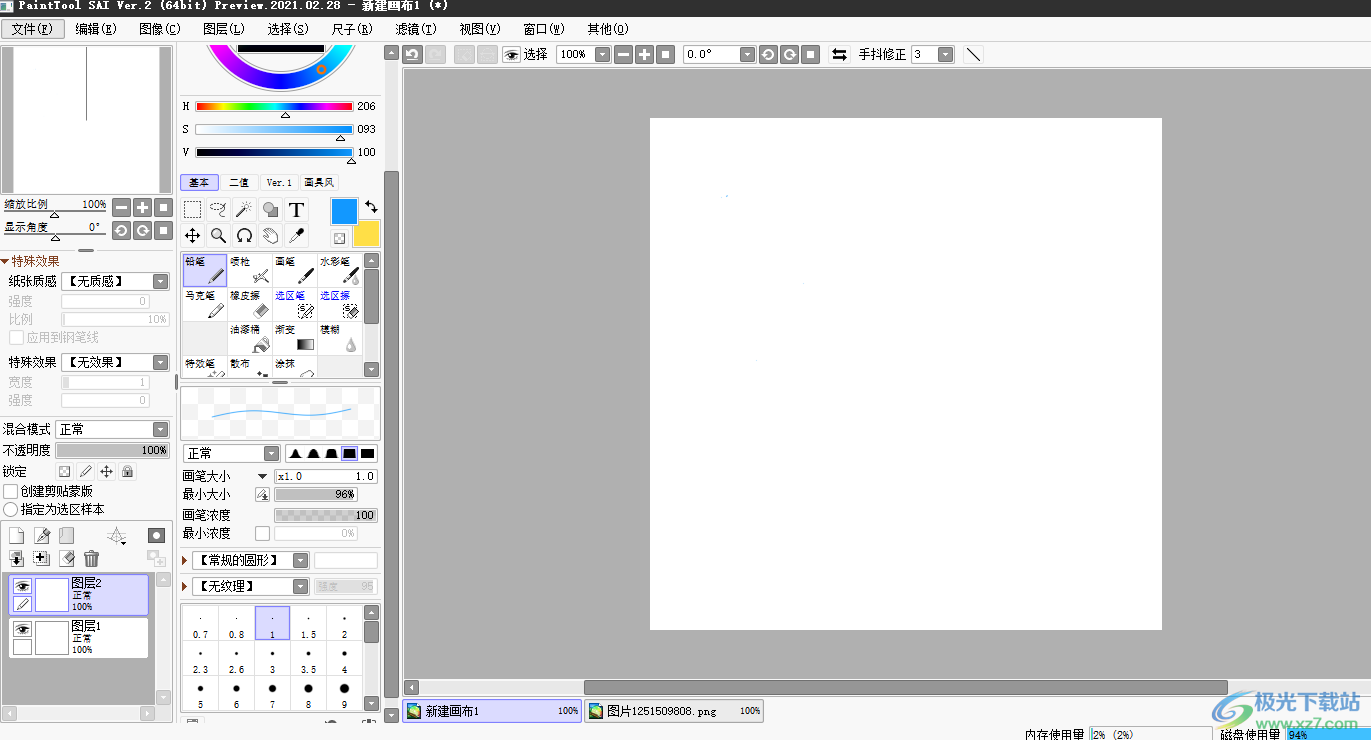
方法步驟
1.用戶在電腦桌面上打開sai軟件,并來到頁面上新建一個空白畫布
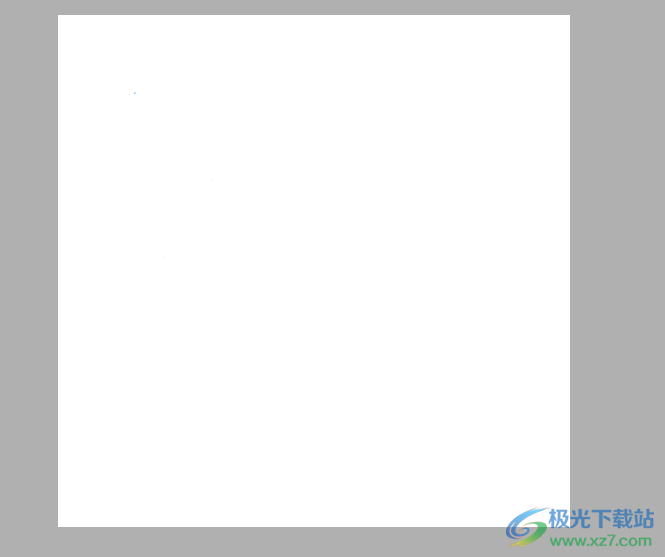
2.接著用戶在左側的工具欄中找到需要的畫筆工具,并按照需求來在畫布上進行繪制
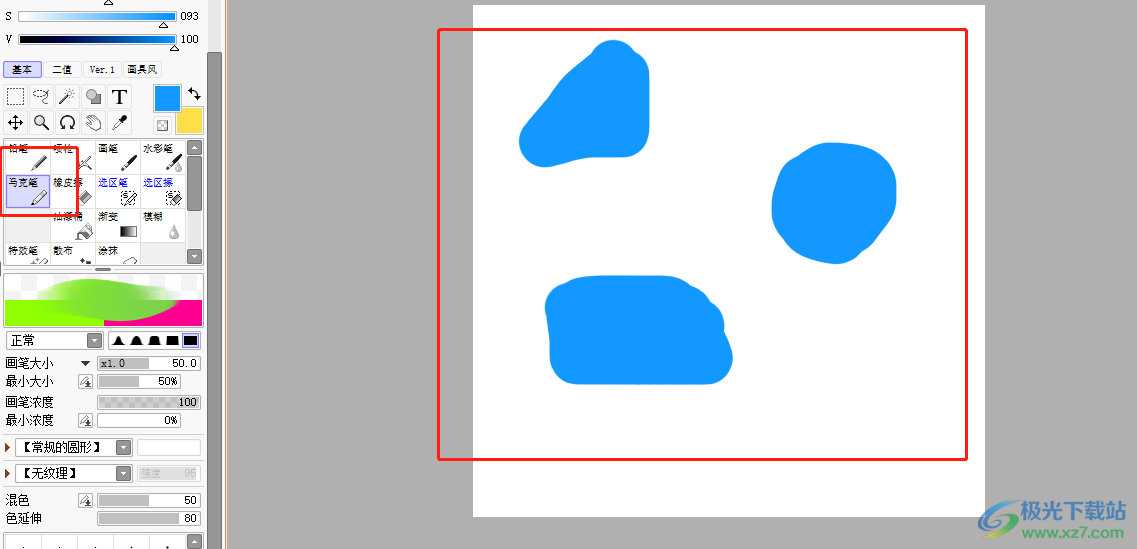
3.這時用戶繼續在左側的工具欄中點擊套索工具,然后在畫布上將部分圖像圈選起來
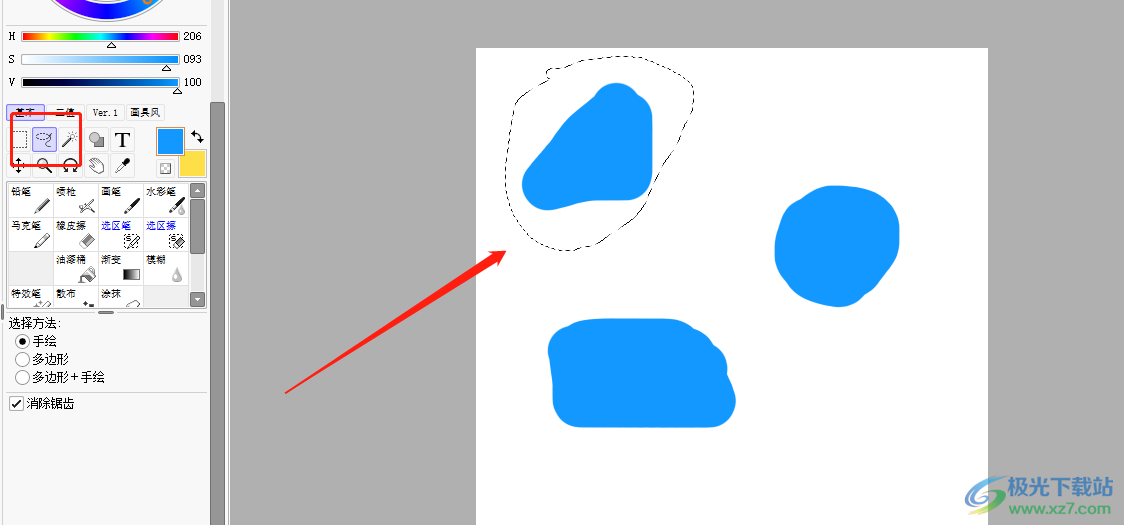
4.隨后用戶需要在工具欄中找到選擇工具并點擊使用,利用選擇工具來移動局部圖像
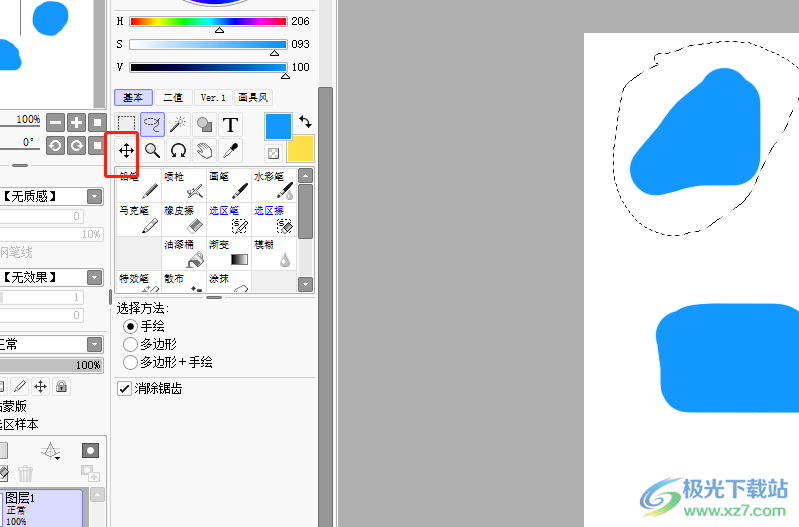
5.點擊選擇工具后,用戶按下鼠標左鍵就可以發現圈住的局部圖像可以移動,四周也出現了虛線
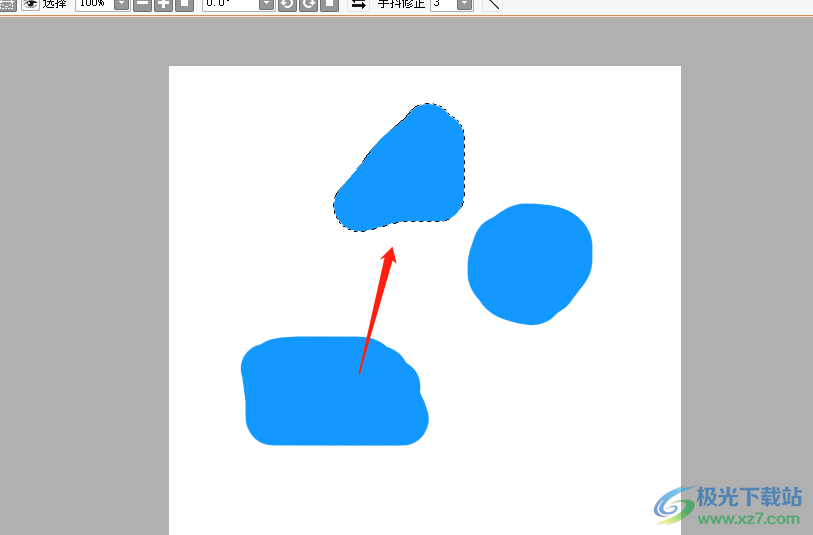
6.最后用戶直接將圈選出來的圖像移動到合適的位置上就可以了,如圖所示
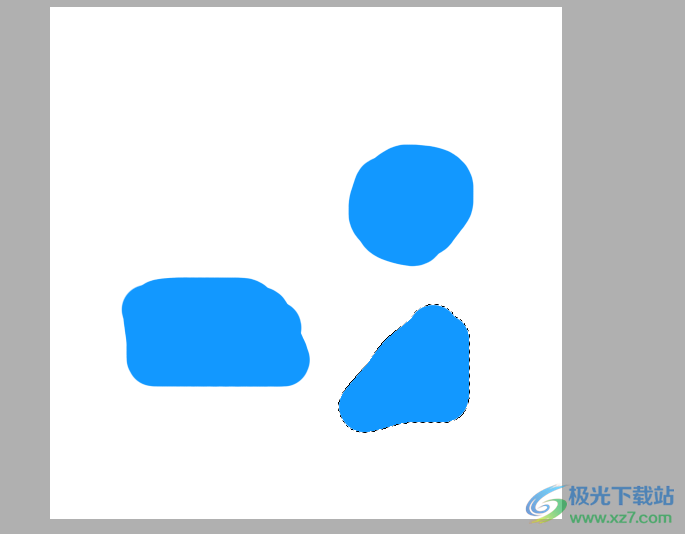
以上就是小編對用戶提出問題整理出來的方法步驟,用戶從中知道了大致的操作過程為點擊新建畫布——選擇套索工具——全選出局部圖像——點擊選擇工具——隨意移動這幾步,方法是很簡單的,因此感興趣的用戶可以跟著小編的教程操作試試看。
[download]311064[/download]
相關推薦
相關下載
熱門閱覽
- 1百度網盤分享密碼暴力破解方法,怎么破解百度網盤加密鏈接
- 2keyshot6破解安裝步驟-keyshot6破解安裝教程
- 3apktool手機版使用教程-apktool使用方法
- 4mac版steam怎么設置中文 steam mac版設置中文教程
- 5抖音推薦怎么設置頁面?抖音推薦界面重新設置教程
- 6電腦怎么開啟VT 如何開啟VT的詳細教程!
- 7掌上英雄聯盟怎么注銷賬號?掌上英雄聯盟怎么退出登錄
- 8rar文件怎么打開?如何打開rar格式文件
- 9掌上wegame怎么查別人戰績?掌上wegame怎么看別人英雄聯盟戰績
- 10qq郵箱格式怎么寫?qq郵箱格式是什么樣的以及注冊英文郵箱的方法
- 11怎么安裝會聲會影x7?會聲會影x7安裝教程
- 12Word文檔中輕松實現兩行對齊?word文檔兩行文字怎么對齊?
網友評論